(1)新建项目选择ASP.NET Core Web应用程序
(2)程序会自动安装相应的包组件,此时依赖项会有感叹号,等待安装完毕感叹号消失
(3)在项目的文件夹下建立其他文件,都会在项目资源视图中显示出来
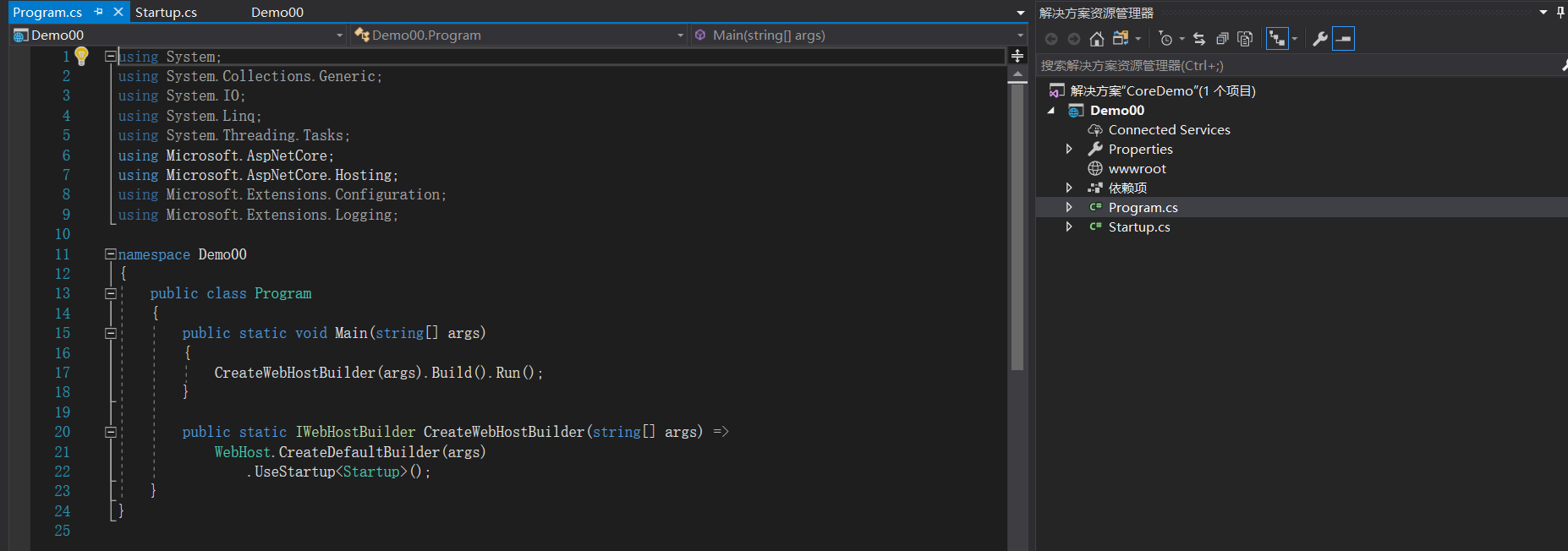
(4)打开项目配置文件以及介绍:资源视图下对项目右键-编辑xxx.csproj。其中<TargetFramwork>表示支持的.net版本,这里可以编辑为支持多个版本。<Folder Include="wwwroot">是个文件夹,在资源视图下可以看到,该目录下的都可以被看到,如果要看到其他的目录,需要设定,采用白名单策略。<PacagetReference Include="Microsoft.AspNetCore.App"/>是被引用的包。
<Project Sdk="Microsoft.NET.Sdk.Web"> <PropertyGroup> <TargetFramework>netcoreapp2.1</TargetFramework> </PropertyGroup> <ItemGroup> <Folder Include="wwwroot" /> </ItemGroup> <ItemGroup> <PackageReference Include="Microsoft.AspNetCore.App" /> <PackageReference Include="Microsoft.AspNetCore.Razor.Design" Version="2.1.2" PrivateAssets="All" /> </ItemGroup> </Project>
(5)ASP.Net Core启动和配置:
Program类
在应用启动的时候,会执行CreateWebHostBuilder方法,在这个方法中通过类Startup创建了默认了HostBuilder
Startup类
public class Startup { // This method gets called by the runtime. Use this method to add services to the container. // For more information on how to configure your application, visit https://go.microsoft.com/fwlink/?LinkID=398940 public void ConfigureServices(IServiceCollection services) { } // This method gets called by the runtime. Use this method to configure the HTTP request pipeline. public void Configure(IApplicationBuilder app, IHostingEnvironment env) { if (env.IsDevelopment()) { app.UseDeveloperExceptionPage(); } app.Run(async (context) => { await context.Response.WriteAsync("Hello World!"); }); } }
web项目模板默认在项目启动的时候调用IApplicationBuilder.run方法,在当前HTTP上下文(HttpContext)中输出了Hello World!
(6)依赖注入,IoC容器
生命周期
-Transient:每次被请求都会创建新的实例
-Scoped:每次Web请求会创建一次实例
-Singleton:一旦被创建实例,就会一直使用这个实例,直到应用停止
(7)依赖注入 的好处:
-不用去管声明周期
-类型之间没有 依赖
例如在startup类下
public void ConfigureServices(IServiceCollection services)
{
//这句是添加的代码,意思是如果有其他程序请求ICinemaService的时候,都会返回一个CinemaMemoryService实例
services.AddSingleton<ICinemaService, CinemaMemoryService>();
}
(8)Startup下Configure(IApplicationBuilder app,IHostingEnvironment env):用于配置Http请求的管道,专门处理用户的请求,这个类下放置的东西就叫做中间件,比如授权MVC等
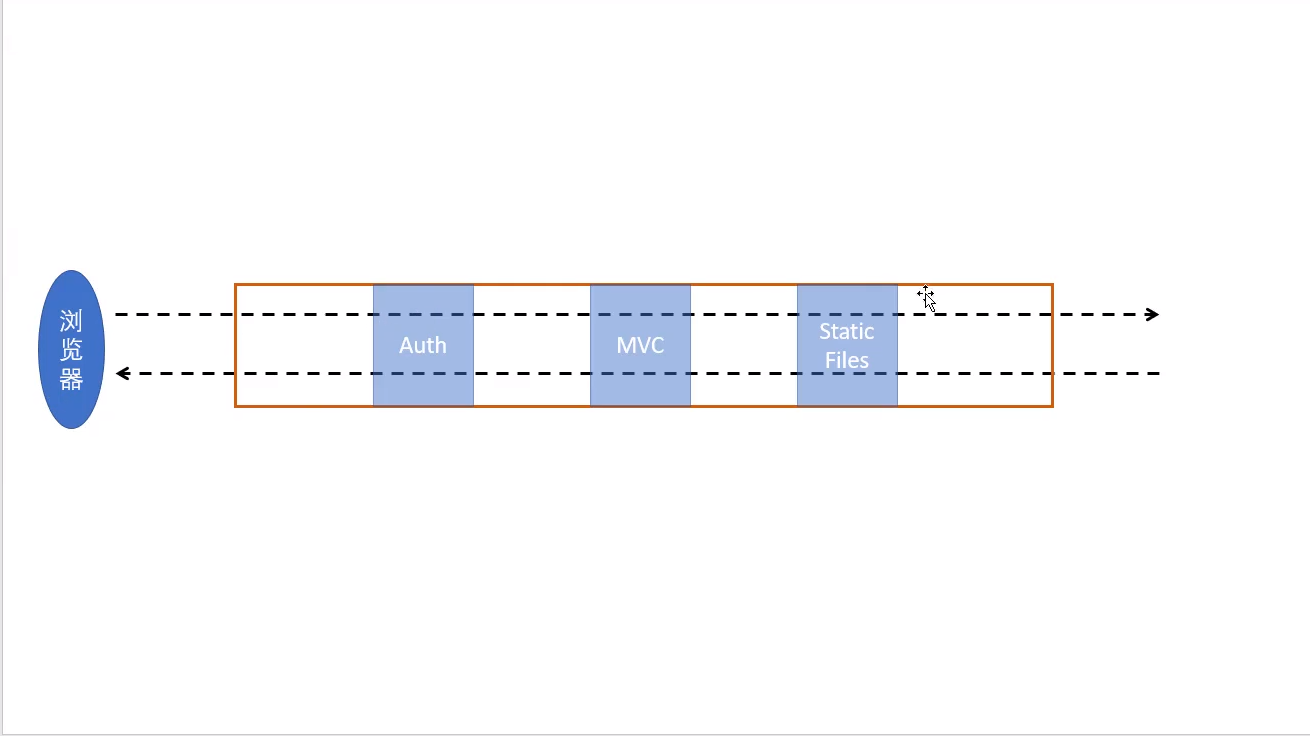
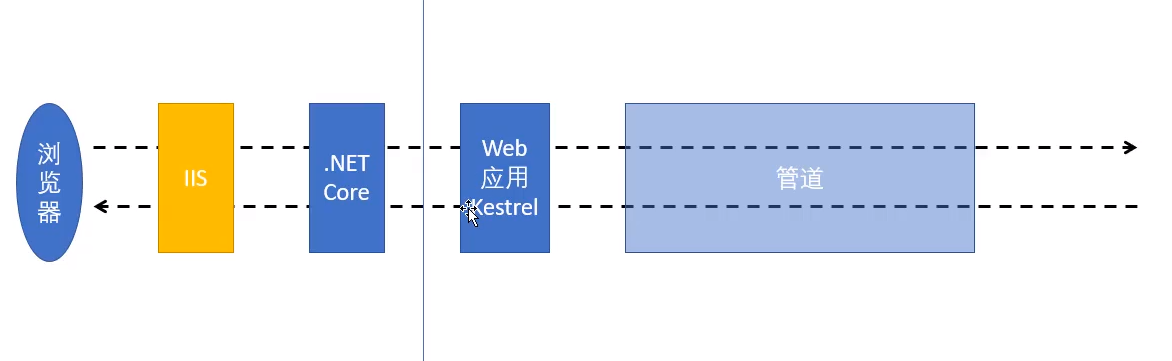
IIS是外部服务器也称反向代理服务器,根据平台的不同而不同,比如阿帕奇等,Kestre是应用服务器,跨平台,就是程序中执行Main方法的程序。运行时也可以直接跳过IIS直接访问应用服务器
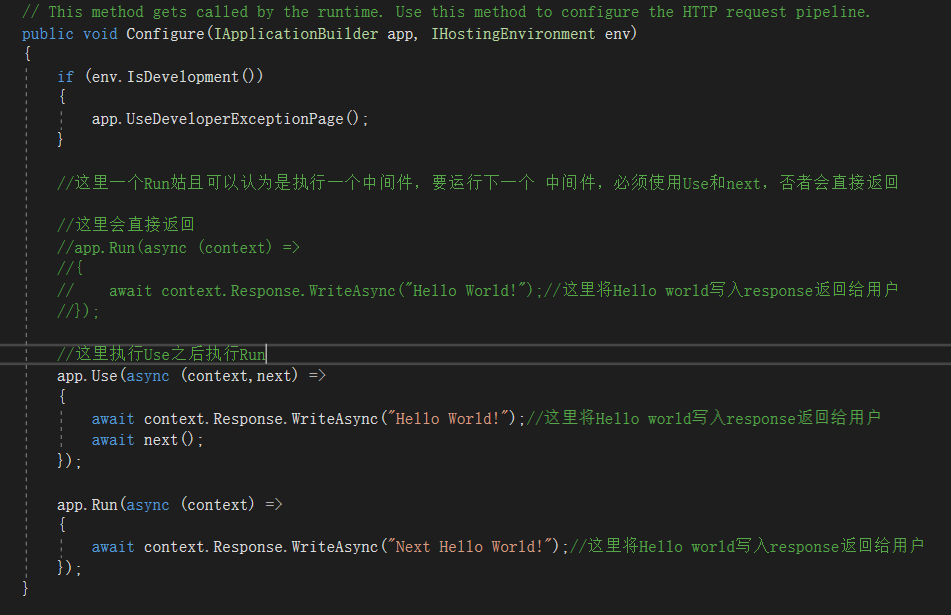
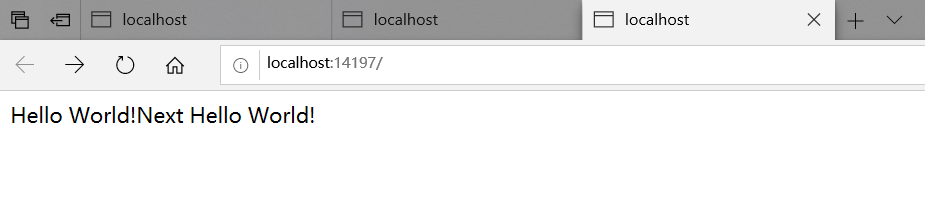
(9)管道生命周期:这里需要选择程序运行才能看到控制台日志输出,注意这里的logger是新加的注入参数
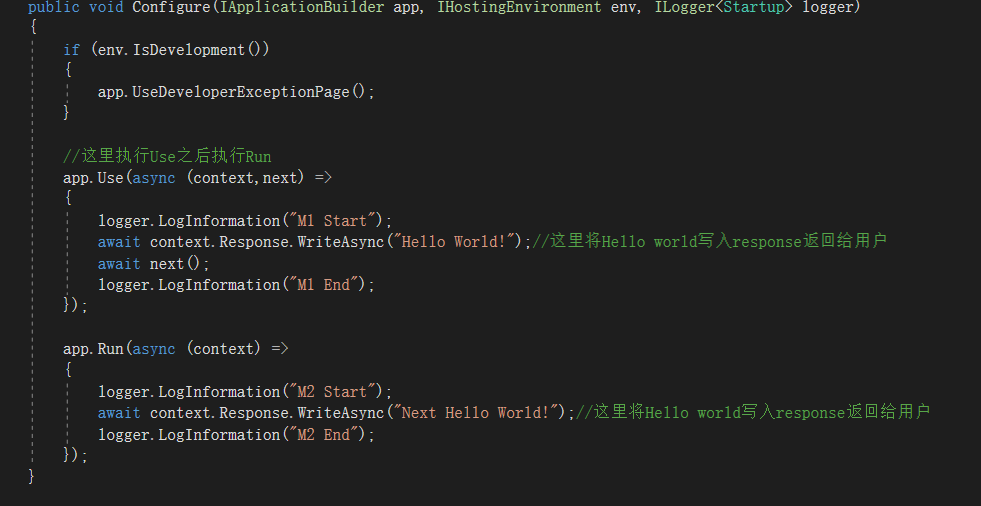
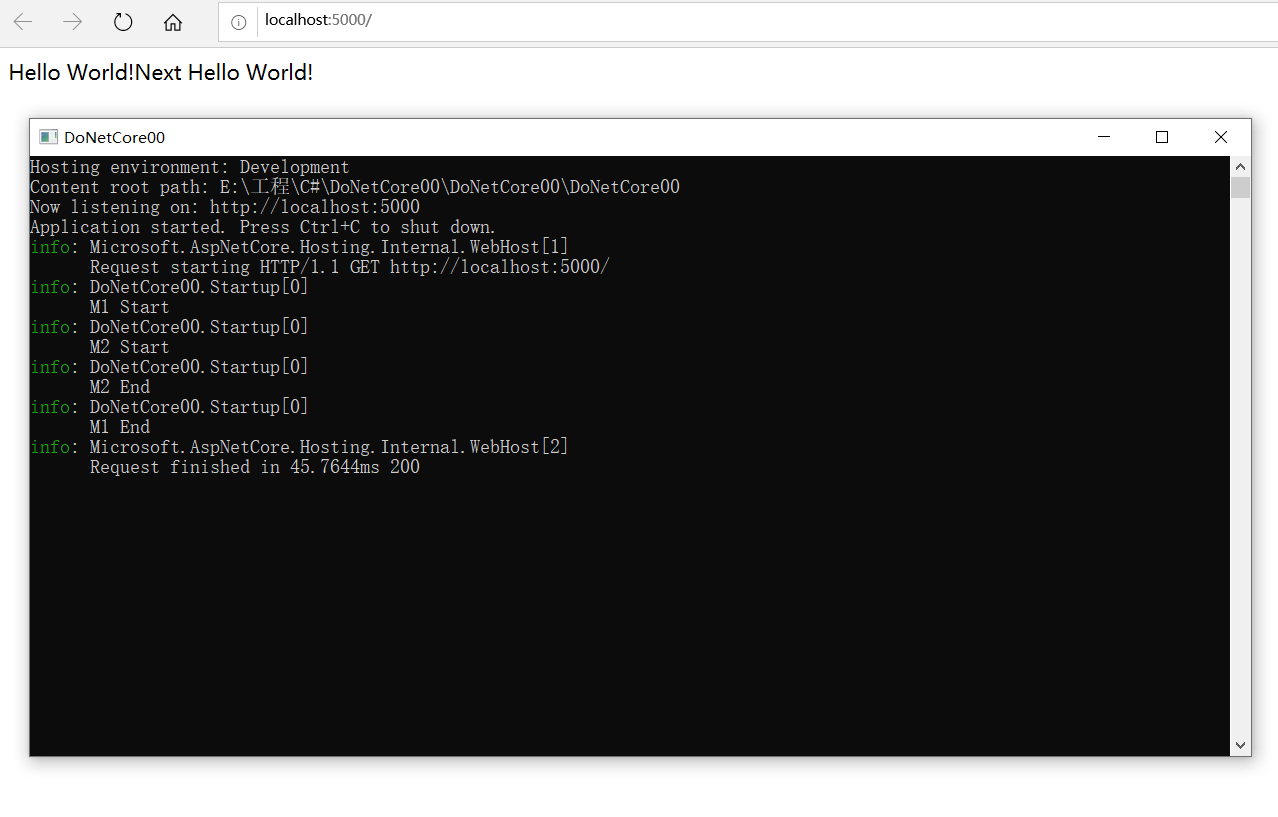
(10)运行选项配置:这里是VS的使用配置,这里配置IIS运行还是直接应用程序运行。第一种方法,对项目右键-属性-调试-配置文件;第二种,直接在界面上绿色运行按钮选择;第三种方法,propertie->launchSettings.json配置,代码中的env.IsDevelopment()便是用来判断当前的运行环境,根据环境执行过程。